概ねこの商品には、満足していた。
ところがほぼ一年満了を迎える前に、困った不具合に気付く。
表示不良で、数字の一部が欠け始めた。この手の製品は、電池切れになると良くある症状なので、さっそく電池を取り替えるが、トラブルは解消せず。
本体表示機構が故障したと考えられる。
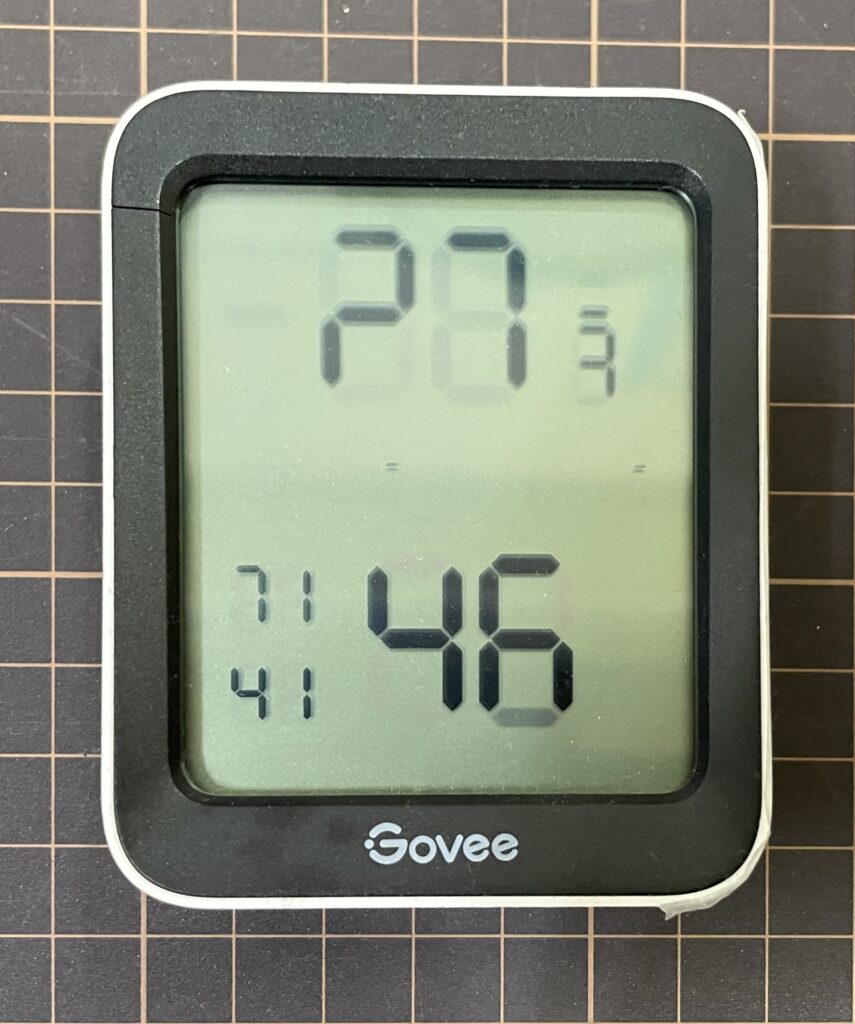
よく一年保証というのがあるが、この製品はどうなんでしょう?
一年で使い捨てと考えた方が良さそう。
湘南に住む一個人の生活と思い、特にモノとか道具へのこだわり
概ねこの商品には、満足していた。
ところがほぼ一年満了を迎える前に、困った不具合に気付く。
表示不良で、数字の一部が欠け始めた。この手の製品は、電池切れになると良くある症状なので、さっそく電池を取り替えるが、トラブルは解消せず。
本体表示機構が故障したと考えられる。
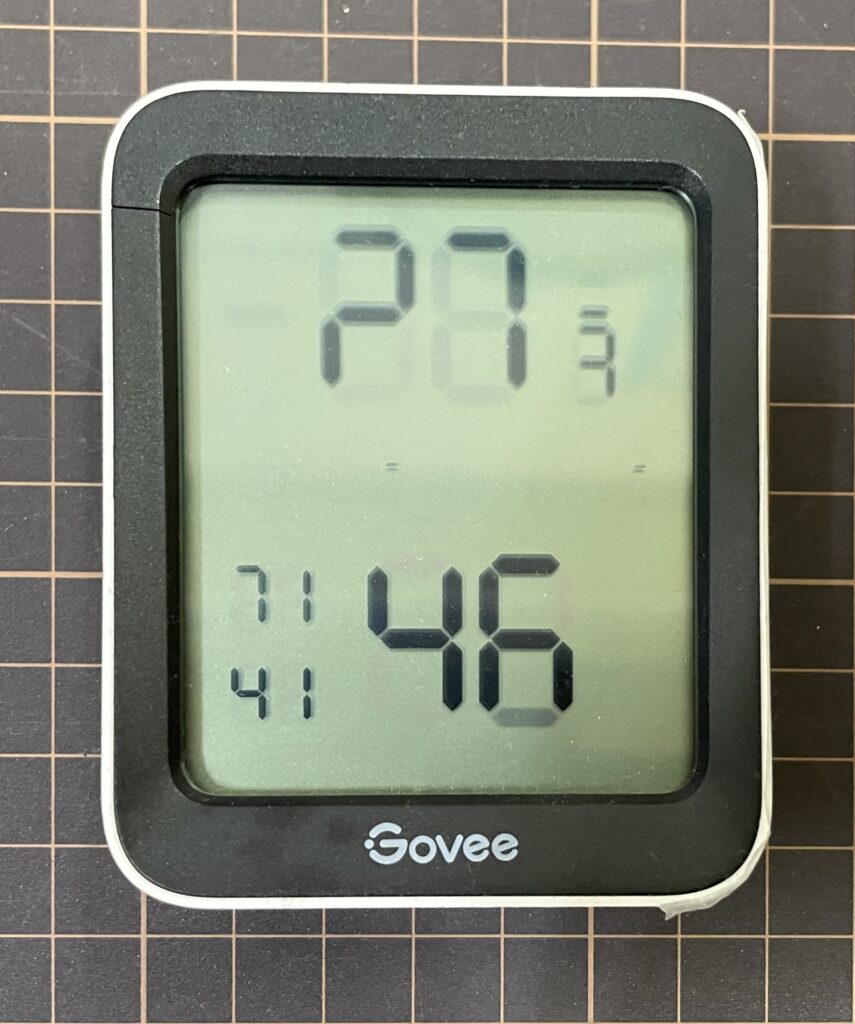
よく一年保証というのがあるが、この製品はどうなんでしょう?
一年で使い捨てと考えた方が良さそう。
前回記事を投稿した後、一つ重要な欠陥に気がついた。
この商品、トナーの回収サイクルについて、何の手当ても考慮されていないのだ。
なぜ気付いたか?キャノンにLBP3800というレーザープリンターが有る。今となってはかなり旧型だが、うちにはまだバックアップとして残してある。
そちらも正規のトナーは高く、やはりAmazonで互換商品を見つけては、購入したものだ。そのどれもが梱包内に、提供元へ送り返す回収方法の説明書が同梱されていたのだ。送料はもちろん?受け取り手負担。
それを思い出したので、今回の商品の貧弱さがよく分かる。つまり売りっぱなしで、廃棄処分法は買い手にお任せ。最初だけは、正規品のトナーだから、正規のルートで返却できるはず。しかし今回購入の互換カートリッジを使い切ったら、どう廃棄するのか?
今回の選択は失敗でした。
今回の対象製品はこちら。
総評:初心者お断り、ということかな、いろいろな意味で、初心者は控えた方が良かろう商品。
①説明書関係一切無し、これまで購入した互換商品にはせめて一枚くらいは入っているものだが。だから黒いビニールから、商品を取り出した後、どう本体に取り付けるか自分で工夫せよという突き放した考え。マ、元々そんな難しい製品じゃないけどね。
答えは、ビニールテープ一枚外す、次にオレンジ色のクランプを取り外す。後者は少し分かりづらかった。

②梱包に英語を始めとして各国語で注意事項が印刷されているが、日本語がない!日本メーカー向けなのに、日本語が無いとは。
③始めからこの手の互換製品のリスクを分かっている人向け。つまり、他社カートリッジとしっかりと認識され、本体パネルには警告メッセージが出ます。
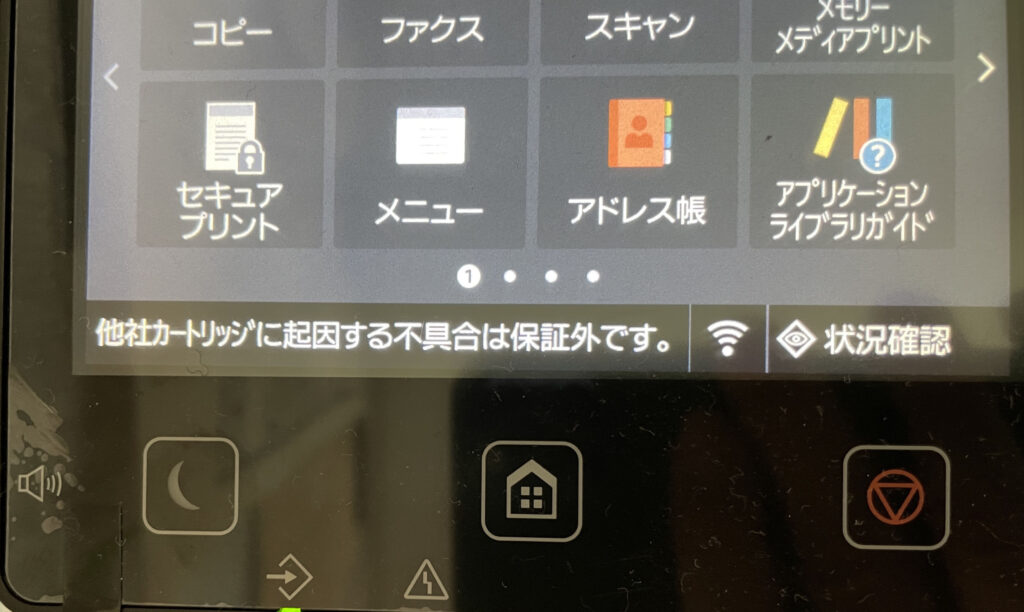
以上を始めから理解しておけば、お得に使える商品だと思う。何しろ、正規品は高いですからね。
今回アマゾンで購入したのは、この金具。実はこの商品、買うのは二度目。前回利用して気に入ったので、リピートということになる。
この金具には事前にいろいろな形の穴が空いている、それがこの商品のミソ。万能金具という位置づけか。商品説明にはこうある。
【取付金具】 あらゆるものを設置出来るよう、12個の取付穴と、中央に1つ大きめの穴を適正に設計設置しました。
前回のカメラは、うまくこの穴を利用できた。今回も同様に、といくはずだった。

ところが、今回のカメラは、ネジ穴の間隔が少し短めなのか、取り付けられないことが判明。アイター!無理に傾ければ、入らないことも無いが、そうすると柱に取り付け後、カメラ自体が傾いてしまう。そりゃまずいよ。やはり金具は水平、垂直になるよう、取り付けられなければならない。
本当は、金具の穴が大中小とかいう具合に選べるようになっていれば、話は別だが、一つだけで選びようが無い。これで合わなければ、この商品に出番が無い。残念だが、今回の購入は失敗だった。
今回アマゾンで購入したのは、この製品。大手の会社のようで、二冊のマニュアルがしっかりしている。特に77ページ有る取扱説明書がすべて日本語に対応していることに感心した。しかも中華風日本語でないところも気に入った。
インストールは、他の多くの類似製品と同様。電源を入れた後、有線LANで設定を済ませる。その後ケーブルを抜いて、無線LANに接続することを確認という流れ。
問題になるのは、その後、実際の設置だろう。自分の設置したい場所で、どう電源を確保するか、Wi-Fi電波が受信できるか。前者は製品以前の話しだが、後者は製品の受信感度も絡み、ユーザーを悩ませる箇所だ。
筆者の場合、写真に有る場所(ガレージの外側壁)に取り付けることにしていた。どこでも良くは無く、この場所で監視したいのだ。

あいにく、結論から言うと、失敗に終わった。5DBi強化アンテナといううたい文句に大いに期待していたのだが。全くつながらない。ASUSのAirmesh子機を他から外し無理して近くに置くと、確かに受信はできる。しかしそれではせっかくの現状の最適Wi-Fi環境を壊し、他に悪影響を及ぼす。それにルーターのためにさらに電源を引っ張る必要が出てくる。といって、屋外だからLANケーブルを使いたくは無い。
それではと、現ルーターの場所から、途中遮るものが無い位置に移してみた。何とか、受信することがあるが、安定せず、すぐに切断状態。
さらにさらに譲って、メインのルーターにも多少は近い場所にカメラを移動。しかし受信は安定せず、試行錯誤は終了。今は、別の位置に有った、GXX製のカメラを移動して、使用中。
今はしばらく、文字通りお蔵入り。これをどういう形でリベンジしてもらうか、目下思案中。
大事なブログサイトが壊れ、どう切り抜けたか備忘録として残す。
そういえば、先日、グーグルからメッセージが飛んできたことを思い出した。
「カバレッジ http://e-kanda.com/blog/ で問題が検出されました」という。
http://e-kanda.com/blog/ の所有者様
Search Console により、貴サイトに影響する「カバレッジ」関連の問題が 1 件検出されました。
サーバーエラー(5xx)
仕事が忙しいこともあり、この注意メールを放っておいた。
そのうち、こんな警告メールがやって来た。
WordPress <wordpress@e-kanda.com> via box5839.bluehost.com より、
Your Site is Experiencing a Technical Issue
オヤオヤ、いよいよ無視できそうに無い事態じゃ。wordpress@e-kanda.comなるメアドは作った覚えが無いのだが、wordpressの利用者には無条件に作られるのかな。どうあれ、これは何とかせねば。
長い文章だが、警告文の中にこんな記述を見つけた。
Since WordPress 5.2 there is a built-in feature that detects when a plugin or theme causes a fatal error on your site, and notifies you with this automated email.
確かに、改めて、自分のブログにアクセスしようとすると、エラーが出て、深刻さを思い知った。過去にはこんなケースがあったが、どうあれこいつは放置できないぞ。
さらに困ったことに、管理者権限でダッシュボードにすら入れない。かくまで厳しいトラブルは、館主も初めての経験。
一番安易な方法は、サイト管理者に質問することかな。しかしヘルプデスクは有料契約を結ばないと利用できそうに無いと判明。お金は使いたくないな。一方、警告メールはwordpressの有志者に相談せよと勧めている。放置されるのがオチだろう。
というわけで、こいつはDIYでやらねばなるまい。館主は自分の技術レベルの低さを忘れ、自分で向き合うことにした。
wordpressには、special “recovery mode”というのがあると警告文に記してある。それを使うと、管理者idで何とかアクセスできた。
さて、プラグインを一つ一つ落としては、アクセスし、様子を見る。早い話、ブレーカーが飛んだ時と同じ復旧方法です。これで、確認したのが、下記プラグイン。
Current plugin: WP Social Bookmarking Light (version 2.0.7)
これだけが悪さをしていることを確認。当初それなりの理由があり取り入れたプラグインだが、今回の事件をきっかけにオサラバ。
プリンターの設定ができないトラブル、その後。何度失敗しても、ロックがかからないだけマシ。とはいえ、万策尽きて、お客様相談センターに電話。
すると彼女曰く、1から7までの数字列は?試しました。その逆順は?試しました。向こうもお手上げ。
本当は強制リセットの方法を教えて欲しかったのだが。製品によっては、出荷時状態にリセットするボタンが備わっているものも有るのだから。この製品には見あたらない。ということは、リセットするにはH/Wの一部を交換せざるを得ないのかな?
再度お客様相談センターに電話して見積もりを尋ねる。延長サポートは契約していたが、あいにく切れている。一万円くらいは覚悟していた。
言われたのは、担当者の派遣に1万円(+税金)、修理に1万円(+税金)かかりますとのこと。強制リセットに二万円強ですか。
カカクコムで同等製品の値段を調べてみる。キヤノン製、モノクロレーザー、複合機で検索したのがここら辺。
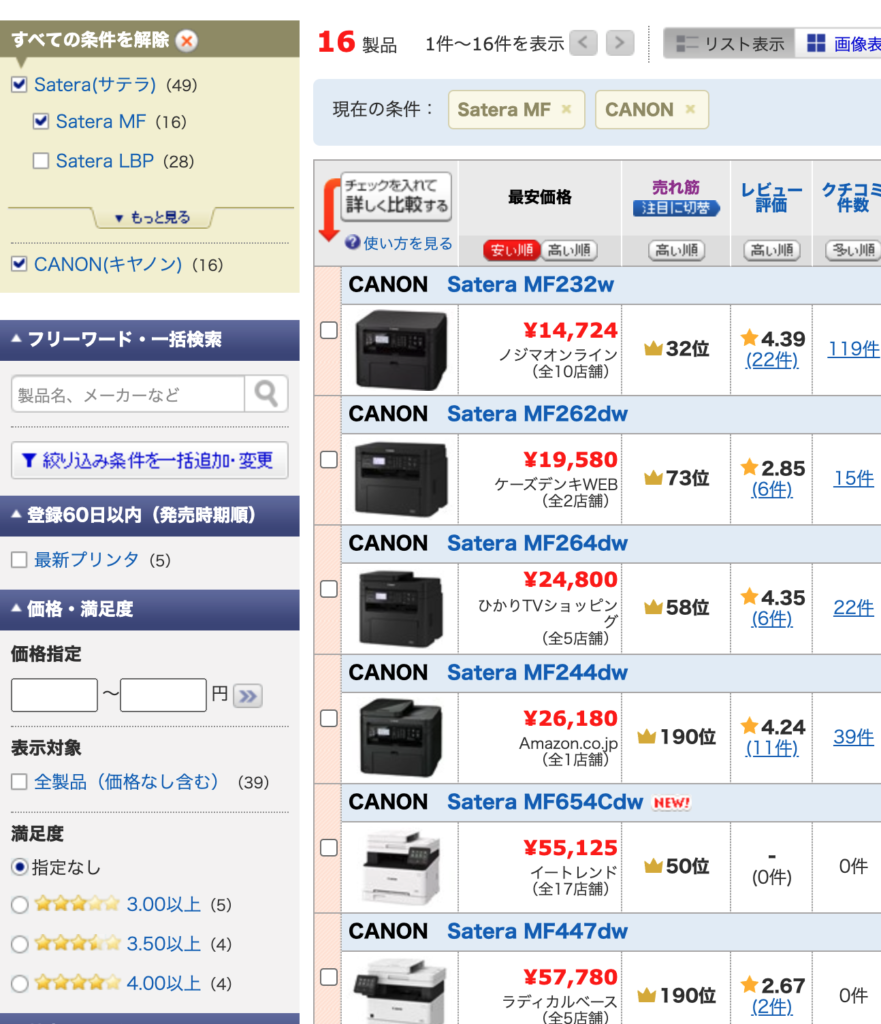
これじゃ、本体を新品で購入できる金額ですよ。どうしたものか、悩み中。
年末に光回線をNUROからドコモに変更した。それに伴い、家庭内のLAN環境が変わることになった。この辺に疎い家人にとっては何の影響も無いはず。
ところが館主にとって、大変な変更を強いられることになった。その一つに、サブネットアドレスの変更に伴い、プリンター(Canon MF511dw)が使えなくなってしまったのだ。
NUROと異なり、ドコモはONUとルーターが分離している。前者が192.189.1のアドレスであり、GMO提供のNEC製ルーターのアドレスが192.168.10となる。NURO時代は、すべてのIPコンポーネントは、192.189.1.XXのアドレスで統一しておいた。
必須では無いのだが、プリンターのアドレスを制御盤から192.168.1.200というアドレスに決めておいた。結果的にこれが徒になってしまったのだ。

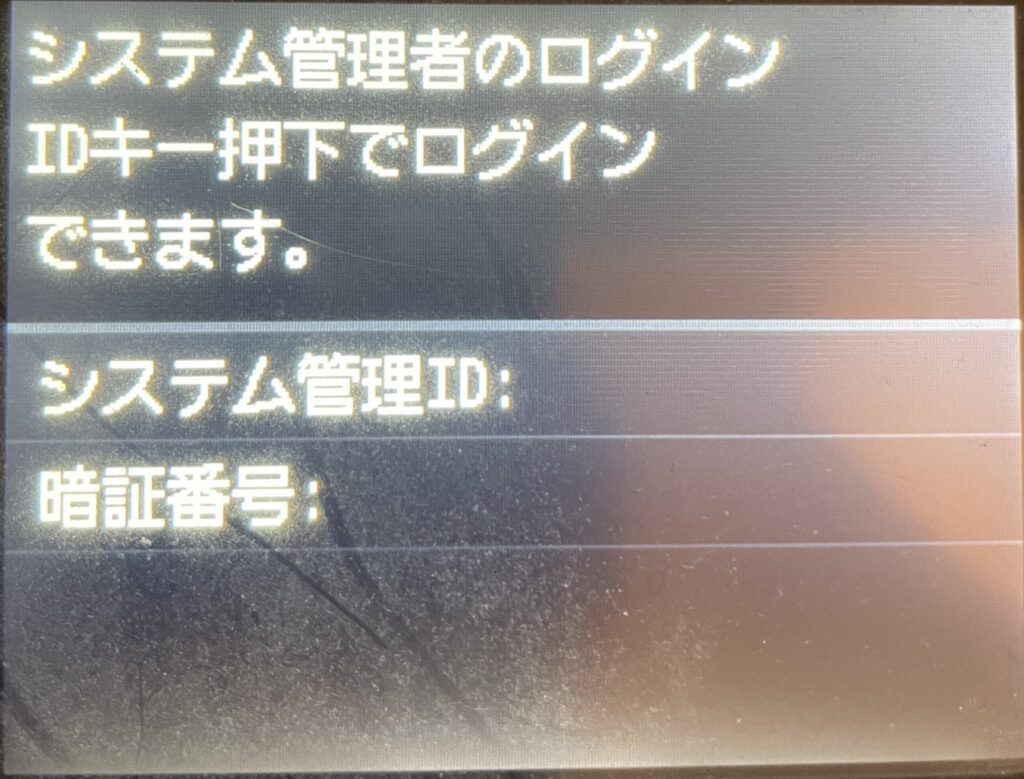
制御盤でパソコンと同じサブネット(192.168.10)にしないといけなくなったが、これができないのだ。
最大のミスは自分で設定したID/passwordを忘れてしまったことだ。

Macを使い始めて、ウィンドウズとはまったく異なる世界だなと思い知る。マウスの動きが上下逆になるのは、いつになっても慣れない。逆に、ウィンドウズでMac風に動かし、混乱の極み。
アプリは、有名処はMac対応版も提供しているようだ。備忘録として、残しておきたい。
(1)Mac対応版が無さそう、残念
(2)Mac対応は用意されているが、要別ライセンス
(3)Mac対応版も同一ライセンス
ウィンドウズ版で利用している有料アプリの中には、Mac対応版が用意されており、しかもそのままライセンスが流用できるものが有る。こいつは有り難い。
もっともMac愛好者にすれば、例えばAdobe系ソフトなどMacが最初でそのうちWindows版へ移植したというかもしれないが。どちらが先かはどうでも良かろう。
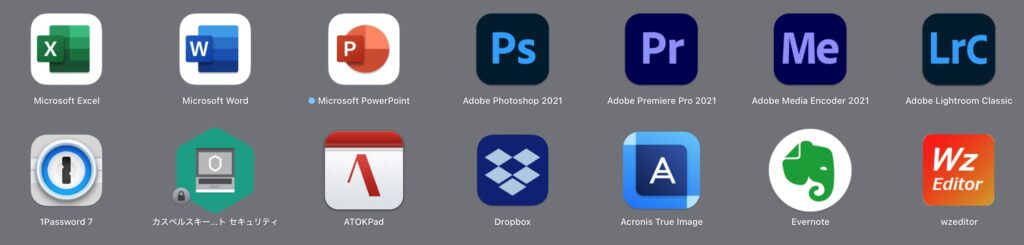
両方使えるとは言っても、ライセンス条件によっては、導入できるパソコン/デバイスの数に制限が設けてあるので、ウィンドウズPCから撤去する必要が出るかもしれない。
例:Office365(五台まで)/TrueImage/Adobe(三台まで)等
Macの導入に当たって、教科書にしたのが、こちらのブログ。少し癖のある方だが、書いてあることはまとも。Mac界にはまるで疎く、右も左も分からないド素人として、まずは著者のS爺さんには大いに感謝。
「Mac mini M1 2020 MGNT3J/Aを買ったのでレビュー」
まずはOSの導入が済むと、ウィンドウズで慣れ親しんだアプリを次々と導入を開始。
こんな説明があり、迷った。
「Rosetta2をダウンロードしてインストールすることで、Intel版のアプリケーションの多くが使えます。」
インテル系と思われるアプリ、つまりアップル対応をうたっていないアプリ、を導入するがRosettaを必要とする場面が無いのだ。何か間違えているのかしら?
ATOK/Evernote/Dropbox等々
App StoreでRosettaなるものを探して見つかったのが、
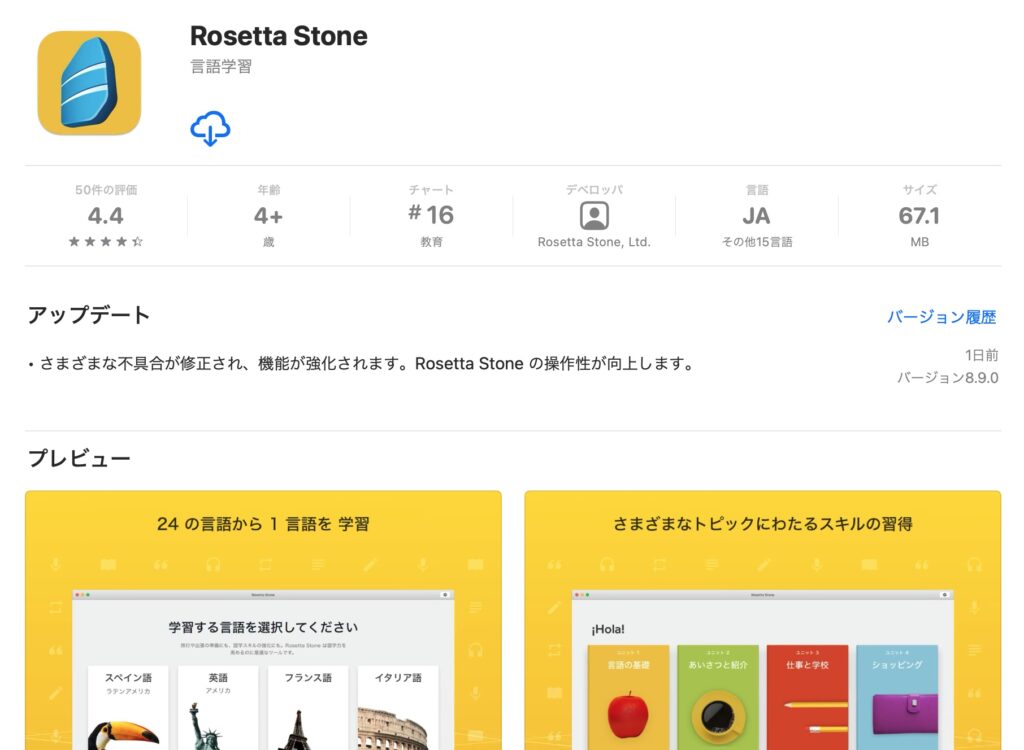
どう考えても、これってインテル系を稼動させるエミュレーターではなく、単なる言語アプリじゃないかな?一応ダウンロードして、導入したものの、どこにも出番無し。
評価もそれほど悪くはないようだが、館主には縁がないと言うことで、削除と相成った。